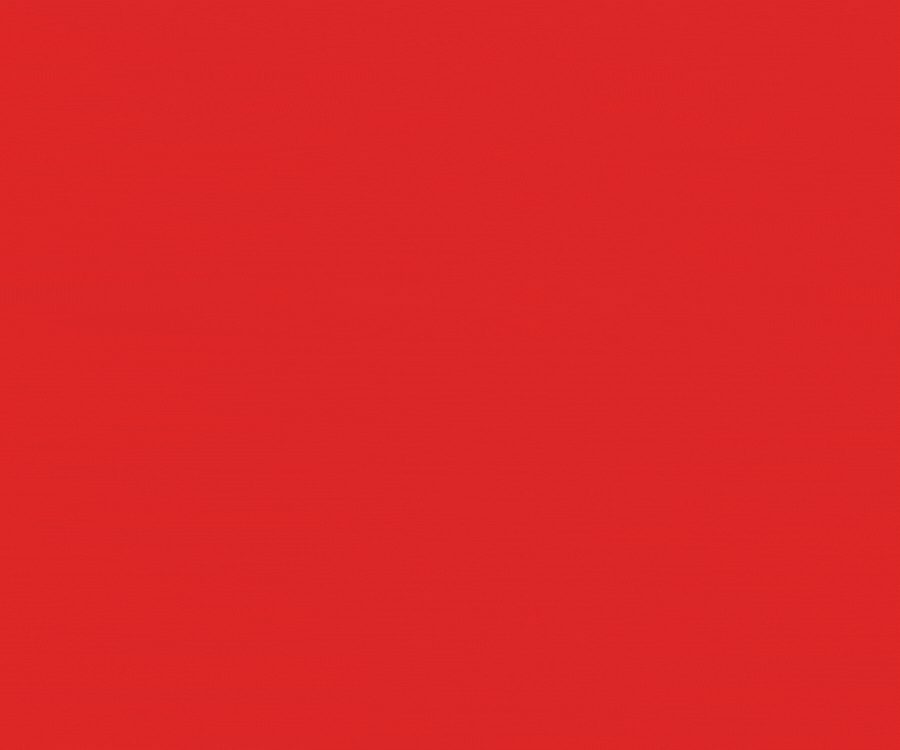各種メーカー製ドライブOEM製品情報
■ このスレッドは過去ログ倉庫に格納されています
0007.
01/10/28 23:02ID:LJ6iapjIで)MP**** 化することが可能です。一度 MP 化すれば以降は MP**** 用
のファームウェアがそのまま使えるようになります。
私自身はこれまでこの方法で RW9060/RW9120/RW9200 の各機種を
440BX/i815e/KT133A 搭載の自作機に接続して MP 化し、問題なく使用
しております。
#ただし、ファームウェアの書き換えを試みたのは全て Win Me 上です
この方法は当然 RICOH が公式に認めるはずのないものであり、何か
不具合が起きても私を含め誰一人責任を取ることは出来ません。また、
将来のファームウェアアップデートプログラム(RFlash.EXE)では
RICOH がこの方法を使えなくする可能性も十分考えられます。
以上の点をよく考慮された上で、あくまでも自己責任にて以下の方法を
お試し下さい。なお、失敗するとすれば 4. のパスワードが正しく入力
されていないか、または 7. で PC の電源を一旦切らずに再起動したか
のどちらかだと思われます。くれぐれも御注意下さい。
0. VIA サウスブリッジに接続されたドライブのファームウェアを書き
換える場合には予めドライブの DMA をオフにしておく。
#KT133A 搭載機上で DMA がオンのままファームウェアを書き換えようと
#したところ、ファームウェアの書き換えに入る直前にシステムがハング
#アップしました。特に実害はありませんでしたが御注意下さい。なお、
#440BX/i815e 搭載機の場合には DMA がオンのままでも書き換え可能
#でした。
1. 目的に応じた適切なファームウェアを含むアップデーターを
ダウンロードして展開し、同梱の「RFlash.EXE」を起動する。
#本件の場合は
http://ext.ricoh.co.jp/cd-r/support/download/mp9200a_w/index.html
2. 「Source File」が適切に選択されていることを確認して「Next>」
ボタンを押す。
#本件の場合には「Source File」が「4d3_0110.BIN」で
#「RICOH DVD/CDRW MP9200 1.10」と表示されます。
3. 「Target Drive」の「▼」の部分を合計10回押すと
「English / Japanese」の表示の下に「Pass Type」と「Update Loader」
のチェックボックスが現れる。
#分かりにくい表現かもしれませんが、要するに「Target Drive」を選択
#して確定するという動作を5回連続して行なう、ということです。
4. 新たに現れたチェックボックスの「Pass Type」をチェックすると
パスワードを入力するダイアログボックスが開くので、
「RICOH□□□(半角大文字の "RICOH" +半角スペース3個)」
と入力し、最後に「Enter」キーを押してダイアログボックスを閉じる。
#くれぐれも入力ミスのないようにお気を付け下さい。なお、
#ダイアログボックス右上の「×」を押してダイアログボックスを
#閉じるとパスワードの入力が無効になりますので御注意下さい。
5. 「Start」ボタンを押してファームウェアをアップデートする。
6. ファームウェアのアップデートが正常に終了したら「Close」
ボタンを押して「RFlash.EXE」を終了する。
7. PC を終了して一旦電源を切る(再起動不可)。
8. PC の BIOS 画面やコントロールパネルの「システム」の「デバイス
マネージャ」などでファームウェアが更新されたことを確認する。
以上
■ このスレッドは過去ログ倉庫に格納されています